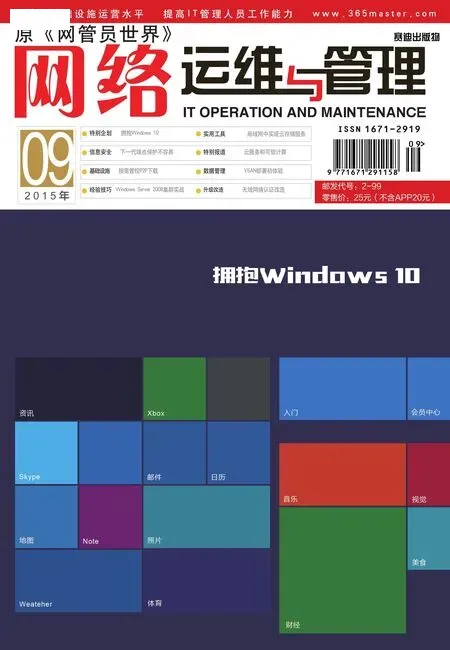安装与升级Windows 10
要安装与升级Windows 10,必须满足最低的硬件配置。对于PC版本来说,最低硬件要求如下:
处理器:1GHz或更快的处理器。
内 存:2GB(64位 版);1GB(32位版)。
硬盘空间:大于等于16GB(32位版);大于等于20GB(64位版)。
显卡:支持DirectX 9或更高版本(包含WDDM 1.0驱动程序)。
显示器:至少800×600以上分辨率(消费者版本大于等于8英寸;专业版大于等于7英寸) 。
当前大多数的计算机都可以满足这个需求。另外,对于原来运行Windows 7及其以上操作系统的硬件,大多数都可以升级到Windows 10。
Windows 10中弃用或改进的功能
在Windows 10中已经弃用了一些功能,在从Windows 7/8/8.1升级到Windows 10时,以下功能会被删除。
1.如果您使用的是Windows 7家庭高级版、Windows 7专业版、Windows 7旗舰版、Windows 8专业版(含 Media Center) 或Windows 8.1专业版(含Media Center),在安装或升级到Windows 10时,Windows Media Center将被删除。
2.Windows 7桌面小工具将会在安装Windows 10的过程中被删除。
3.Windows 7上预装的“纸牌”、“扫雷”和“红心大战”游戏将在安装Windows 10 升级的过程中被删除。Microsoft已经发布了“纸牌”和“扫雷”版本,叫做“Microsoft Solitaire Collection” 和“Microsoft Minesweeper”。
4.如果您的系统上已经安装了Windows Live Essentials,则 OneDrive应 用程序将被删除并由内置版本的OneDrive取代。
5.OneDrive不 支 持Windows 10中的占位符文 件。Windows 8.1对OneDrive中的可用文件(而不是本地设备上的文件)显示占位符。在 Windows 10中,用户可以通过 OneDrive设置选择同步哪些文件夹。
说明:占位符的意思,就是你能看到文件夹及文件的名字目录结构,但是,这只是一个目录而已,实际文件还是存储在微软的服务器上面的。
在Windows 8下使用OneDrive,就像操作本地文件夹一样,可以打开看里面都有哪些文件,但是,它们是存储在云端的,如果你想使用这些文件,比如打开或编辑,则需要同步到本机。在Windows 10系统上,你只能选择把所有文件夹都同步到本地,如果你的文件以GB来计算的话,需要足够的耐心和漫长的等待,然后全部同步下载下来之后,你发现只需要个几KB的文件而已。
升级或安装Windows 10前的注意事项
在准备安装或升级到Windows 10之前,需要了解以下事项。
1.在以前Windows 7/8时,用户可以选择不更新,但在Windows 10中,更新是自动并且强制的。Windows 10家庭版用户将在Windows更新有可用的更新内容时自动获得更新。Windows 10专业版和企业版用户,可以推迟更新。Windows 10专业版用户推迟更新的时间量有限制。
2.如果你使用“Windows 10应用预订升级”,则需要通过Internet连接来执行升级。Windows 10是一个大小约3GB的文件。
3.检查硬件兼容性:如果你的计算机上有特殊的硬件,或比较老的硬件,Windows 10可能没有包括这些硬件的驱动。在升级之后,有的硬件可能不能正常工作,或者工作不好。
4.无论设备是否满足Windows 10的最低系统规格要求,能否升级都还受到系统规格以外因素的影响,其中涉及驱动程序和固件支持、应用程序兼容性和功能支持。
5.如果普通电脑或平板电脑运行的是Windows 7 SP1或Windows 8.1更新,您可以通过使用“获取Windows 10”应用中的“检查我的电脑”来检查它是否满足相关要求。若要打开“获取Windows 10”应用,请单击任务栏最右侧的小Windows图标。
6.在升级的时候,许多应用程序、文件和设置将作为升级的一部分而迁移,但有些应用程序或设置可能不会迁移。对于反恶意软件应用程序,在升级期间,Windows将检查您的反恶意软件订阅是否为最新(没有过期)并且兼容。
7.如果反恶意软件应用程序兼容并且为最新,则该应用程序将在升级到Windows 10的过程中得到保留。如果反恶意软件应用程序不兼容,Windows将卸载该应用程序,同时保留相关设置。升级完成后,如果Microsoft已获知您的反恶意软件提供商已为您的有效订阅提供了兼容版本,那么Windows将通知您使用升级前就已准备好的设置来安装可用的最新版本。
8.如果您的反恶意软件订阅不是最新的(已过期),Windows将卸载您的应用程序并启用Windows Defender。
9.一些来自OEM的应用程序,可能会在升级前被删除。对于某些第三方应用程序,“获取Windows 10”应用将扫描以确认应用程序兼容性。如果有阻止升级的已知问题,系统会向您显示存在已知问题的应用程序列表。您可以选择接受,这些应用程序将在升级之前从系统中删除。请务必在您接受删除应用程序之前复制该列表。
10.升级期间,拥有本地账户(账户与计算机绑定)的Microsoft家庭安全儿童用户,不会将其安全设置迁移到Windows 10。这意味着在完成Windows 10的升级之后,父母需要为儿童用户建立安全设置和Microsoft账户(如果他们没有的话)。
全新安装Windows 10
如果是全新安装Windows 10,可供选择的方法较多。如果是企业批量部署,可以使用“Windows部署服务”,对于个人用户,可以使用Windows 10安装光盘、制作工具U盘,通过光盘或U盘启动安装。Windows 10的安装与Windows 7/8的安装非常相似,主要步骤如下。
1.运行Windows 10的安装程序,选择安装语言、时间和货币格式、键盘和输入方法(如图 1)。
2.在“输入产品密钥以激活Windows”输入产品安装密钥,如果没有输入密钥,则会出现版本选择对话框。
3.在“你想要执行哪种安装类型的安装”对话框,选择“自定义:仅安装Windows”。
4.之后选择安装位置,开始安装Windows 10,直接安装完成。
安装完成之后,安装驱动程序、常用软件、必要的应用程序。

图1 安装Windows 10
升级到Windows 10
可以从低版本的Windows 7升级到高版本的Windows 8或Windows 10,但不能跳“位数”升级,即32位的系统只能升级到32位,不能升级到64位,反之亦然。在下面的操作中,将在一台正在使用的Windows 7的企业版升级到Windows 10企业版,在升级之后,用户的数据、大多数的应用程序软件不受影响。整个升级不到30分钟,主要过程与步骤如下。
1.当前有一台安装了Windows 7企业版(安装了SP1补丁)的计算机,这台计算机是Intel i5-4690K的CPU、8GB内存、120GB的固态硬盘(使用了42GB)、3TB硬盘。
2.当前计算机安装了ACDSee Photo Manager 12、NOD32杀毒软件、Microsoft Office 2010、Visio 2010、Microsoft OneDrive、vSphere Client、VMware Workstation 11、百度云管家、极点五笔、迅雷、酷我音乐等程序。
3.之后运行Windows 10的安装程序,在“获取重要更新”对话框中,可以根据需要选择是否下载并安装更新,推荐选择“下载并安装更新”,如果你当前的计算机网络访问速度较慢,可以选择“不是现在”(如图2)。
4.在“准备就绪,可以安装”对话框中,选择“安装Windows 10企业版”、“保留个人文件和应用”,之后单击“安装”按钮。
5.之后将开始安装Windows 10,并且会自动重新启动几次,大约20分钟左右安装完成。
6.安装完成后,安装之后的“Windows”文件夹大小20.2GB,占用了15.2GB的空间。原来的Windows及程序文件夹移动到“Windows.old”文件夹中,该文件夹占用了21.8GB空间(这是我的测试数据,在不同的计算机上,占用的空间会有不同)。在升级之后,还会有一个“$Windows.~BT”文件夹,这个文件夹占用了大约1.09GB的空间。如果你不想恢复到原来的版本,可 以 将“Windows.old”及“$Windows.~BT”文件夹删除,以释放磁盘空间。
7.在升级到Windows 10之后,UAC功能(用户账户控制设置)恢复到初始状态,如果要在使用系统设置时不显示通知消息,可以在“用户账户控制设置”中重新配置。
8.打开“开始菜单”,在“最常用”中有经常使用的程序(如图3),在“所有应用”中有原来计算机上安装的程序。
9.升级之后,在IE浏览器、Office、QQ等软件中,可以使用Windows自带的输入法、搜狗五笔输入法,使用“极点五笔”。而在Microsoft Edge浏览器中,则不能使用搜狗输入法。
在升级之后,大多数的软件没有受到影响,但输入法除外。
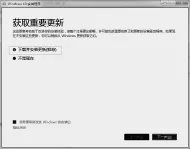
图2 获取重要更新
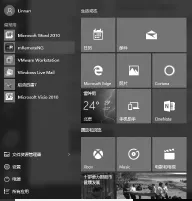
图3 开始菜单
IE浏览器保留了原来的“收藏夹”数据,在使用Edge浏览器时,可以从IE浏览器导入收藏夹。
原来安装的ACDSee可以使用(需要重新关联一下)、QQ、vSphere Client等软件都可以使用。
升级之后,VMware Workstation可以使用,但“桥接网络”不能使用,需要使用VMware Workstation安装程序“修复”一下。
升级到Windows 10的更高版本
Windows 10的升级有两种,一种是从以前的版本例如 Windows 7、Windows 8、Windows 8.1 升级到Windows 10对应版本,另一种是从Windows 10的低版本升级到更高版本。不支持从Windows XP升级到Windows 10。
如果你使用的是低版本 的 Windows 10,例 如Windows 10家庭版、专业版,则可以通过输入产品序列号的方式,升级到最高的版本(可以跨版本、跳版本升级)。例如,可以从家庭版升级到专业版、企业版(或教育版),也可以从专业版升级到企业版或教育版。企业版或教育版相当于“最高版本”,并且这两个版本也不能互相转换。在从低版本升级到高版本的时候,不需要使用安装镜像,只需要输入升级序列号即可。在升级之后,原来的应用、配置、数据不变。从低版本Windows 10升级到高版本Windows 10的操作比较简单,主要步骤如下:
1.打开“控制面板→系统和安全→系统”对话框,在“Windows版本”下面单击“下一步”(如果是家庭版)或单击“Windows激活”右侧的“更改产品密钥”(如果己激活)或“激活Windows”(如果当前系统未激活)。
2.在打开的“设置→更新和安全→激活”对话框,单击右侧的“更改产品密钥”。
3.在“输入产品密钥”对话框中,输入新的升级密钥。
4.如果输入的密钥正确,则会弹出“升级你的Windows版本”对话框。
5.之后将弹出“正在准备升级”的对话框,开始升级你的系统。
6.整个升级的步骤很快,只需要几分钟的时间。在升级之后,系统会有一次自动重新启动的过程。再次进入系统后,升级完成,可以看到,当前已经从专业版升级到教育版。